Zdieľanie obsahu v schôdzach cez Microsoft Teams
Ak chcete zdieľať obrazovku počas schôdze, vyberte položku Zdieľať obsah 
V aplikácii Teams na webe sa po výbere položky Zdieľať obsah 
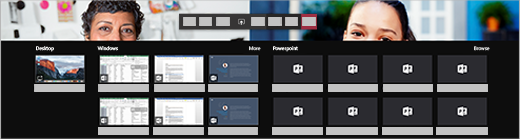
Poznámka: Ak používate Teams na webe, obrazovku budete môcť zdieľať iba v prípade, že používate Google Chrome alebo najnovšiu verziu prehliadača Microsoft Edge. Zdieľanie obrazovky nie je k dispozícii pre používateľov Linuxu.
|
Zdieľajte... |
Ak chcete... |
Skvelé, keď... |
|---|---|---|
|
Pracovná plocha |
Zobrazte celú obrazovku vrátane oznámení a ďalších aktivít na pracovnej ploche. |
Potrebujete bezproblémovo zdieľať viacero okien. |
|
Okno |
Zobrazte len jedno okno a žiadne oznámenia ani inú aktivitu na pracovnej ploche. |
Potrebujete len zobraziť jednu vec a chcete si ponechať zvyšok obrazovky pre seba. |
|
PowerPoint |
Prezentovanie powerpointového súboru, s ktorými môžu ostatní pracovať. |
Prezentáciu je potrebné zdieľať a chcete, aby ju ostatní mohli posúvať vlastným tempom. |
|
Whiteboard |
Spolupracujte s ostatnými v reálnom čase. |
Chcete skicovať s ostatnými používateľmi a priložiť k schôdzi poznámky. |
Keď už nechcete zdieľať, prejdite do ovládacích prvkov schôdze a vyberte možnosť Ukončiť zdieľanie.
Ak sa obrazovka zamkne, uistite sa, že zdieľanie obrazovky sa vypne tak, že prejdete do nastavení aplikácie Teams > Ochrana osobných údajov a zapnete funkciu Vypnúť kameru a mikrofón, keď sa obrazovka zamkne . Ak chcete toto nastavenie aktivovať, reštartujte aplikáciu Teams.
Tip: Ak pri zdieľaní videí vo vysokom pohybe dochádza k choppiness alebo oneskoreniu, po výbere aplikácie Teams vyskúšajte nasledujúcu klávesovú skratku: Ctrl + Alt + Shift + T
Zahrnúť zvuk počítača
Zdieľanie zvuku počítača umožňuje streamovať zvuk z počítača účastníkom schôdze cez Teams. Týmto spôsobom môžete v rámci prezentácie prehrávať videoklipy alebo zvukové klipy.
Ak chcete zdieľať zvuk, vyberte položku Zdieľať obsah 
Ďalšie informácie nájdete v časti Zdieľanie zvuku z počítača počas schôdze cez Teams alebo živého podujatia.
Odovzdanie a prevzatie ovládania zdieľaného obsahu
Odovzdanie ovládania
Ak chcete, aby niektorý z účastníkov schôdze uskutočnil zmeny v súbore, pomohol vám s prezentovaním alebo niečo názorne predviedol, môžete danej osobe odovzdať ovládanie zdieľania. Spolu s týmto účastníkom budete môcť obaja riadiť zdieľanie, pričom ovládanie nad zdieľaním si budete môcť kedykoľvek prevziať späť.
Poznámka: Ak zdieľate aplikáciu, odovzdajte riadenie len ľuďom, ktorým dôverujete. Používatelia, ktorým odovzdáte riadenie, môžu odosielať príkazy, ktoré by mohli ovplyvniť váš systém alebo iné aplikácie. Vykonali sme opatrenia na to, aby sme tomu zabránili, ale neotestovali sme všetky možné prispôsobenia systému.
-
Na paneli s nástrojmi zdieľania vyberte položku Odovzdať ovládanie.
Poznámka: Hneď po zdieľaní sa zobrazí panel s nástrojmi odovzdať ovládací prvok .
-
Vyberte meno osoby, ktorej chcete odovzdať ovládanie.
Teams pošle danej osobe oznámenie o tom, že s ňou zdieľate ovládanie. Keď zdieľate ovládanie, daná osoba môže na zdieľanej obrazovke uskutočňovať výbery a vykonávať úpravy textu či iné úpravy.
-
Ak si chcete ovládanie vziať späť, vyberte položku Prevziať ovládanie.
Prevzatie ovládania
Ak chcete prevziať ovládanie počas zdieľania inou osobou, vyberte položku Vyžiadať ovládanie. Zdieľaná osoba potom môže vašu žiadosť schváliť alebo zamietnuť.
Keď máte ovládanie, môžete na zdieľanej obrazovke uskutočňovať výbery a vykonávať úpravy textu či iné úpravy.
Po skončení ukončite zdieľanie ovládania výberom položky Uvoľniť ovládanie.
Priblíženie na zdieľaný obsah
Ak chcete získať lepší prehľad o zdieľanom obsahu, kliknite naň a presuňte ho, aby sa zobrazili rôzne oblasti. Ak chcete počas schôdze alebo hovoru priblížiť alebo zmenšiť obsah, ktorý niekto zdieľa, použite tlačidlá v ľavej dolnej časti okna schôdze: [+] na priblíženie a vzdialenie [-].
Môžete tiež skúsiť toto:
-
Stiahnutím alebo stiahnutím prsta na trackpade.
-
Používajte klávesové skratky aplikácie Teams.
-
Podržte kláves Ctrl a posúvajte sa myšou.
Poznámka: Trackpady v Macoch nepodporujú približovanie počas schôdzí. Ak máte Mac, použite niektorú z ostatných možností. Ak používate Linux, odovzdanie a prevzatie ovládania zdieľaného obsahu nie je momentálne k dispozícii.
Otvorenie zdieľaného obsahu v novom okne
Rozbaľte zobrazenie otvorením zdieľaného obsahu v samostatnom okne počas schôdzí cez Teams.
Otvorenie zdieľaného obsahu:
-
Pripojte sa k schôdzi z aplikácie Teams pre stolné počítače.
-
Keď iný prezentujúci zdieľa obsah v okne schôdze, na paneli s nástrojmi schôdze vyberte položku Otvoriť v novom okne

-
Ak chcete minimalizovať obsah, zavrite okno výberom tlačidla X.
Zdieľanie obsahu
Ak chcete zdieľať obsah z mobilného zariadenia, vyberte položku Ďalšie možnosti 

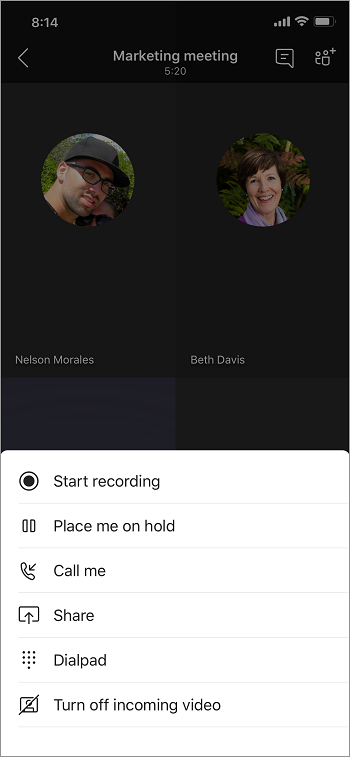
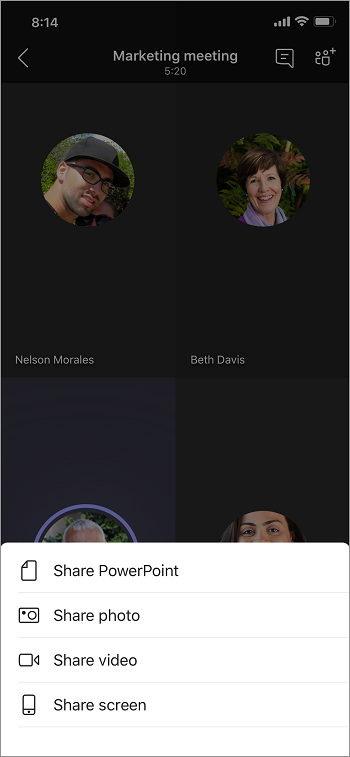
|
Zdieľajte... |
Ak chcete... |
|---|---|
|
Fotografia |
Nasnímajte fotografiu, ktorú chcete zdieľať, alebo si ju vyberte z galérie. |
|
Živé video |
Zdieľajte živé video z fotoaparátu. |
|
PowerPoint |
Prezentovanie powerpointového súboru, s ktorými môžu ostatní pracovať. |
|
Obrazovka |
Zobrazte celú obrazovku vrátane oznámení a ďalších aktivít. |
Keď ste pripravení zdieľať, ťuknite na položku Spustiť prezentovanie v dolnej časti obrazovky. Po skončení vyberte položku Zastaviť prezentovanie.
Tip: Ak sa chcete v powerpointovej prezentácii posúvať dopredu a dozadu, potiahnite prstom smerom, ktorým sa chcete posunúť, alebo ťuknite na tlačidlá posunu dopredu a dozadu v dolnej časti obrazovky.
Poznámka: Ak sa počas schôdze zmení vaša rola z prezentujúceho na účastníka a prezentujete, zdieľanie obrazovky sa zastaví.
Priblíženie na zdieľaný obsah
Chcete lepšie vidieť zdieľaný obsah?
Stiahnutím alebo odtiahnutím prstom zmeníte mierku zobrazenia a ťuknutím a potiahnutím môžete zobraziť iné oblasti.
Minimalizovanie zdieľaného obsahu
Možno budete chcieť minimalizovať obsah, ktorý niekto zdieľa, aby ste lepšie videli ľudí na schôdzi vo vašom mobilnom zariadení. Postupujte takto:
-
Ťuknite na položku Ďalšie akcie

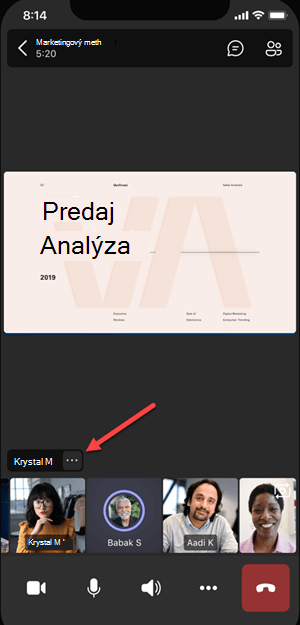
-
V ponuke
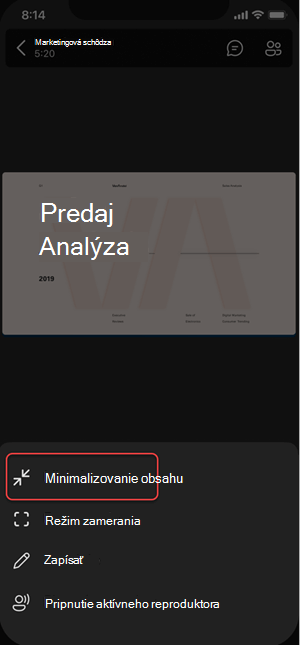
Získate tak lepší prehľad o viacerých ľuďoch na schôdzi. Zdieľaný obsah sa bude naďalej zobrazovať v dolnej časti obrazovky.
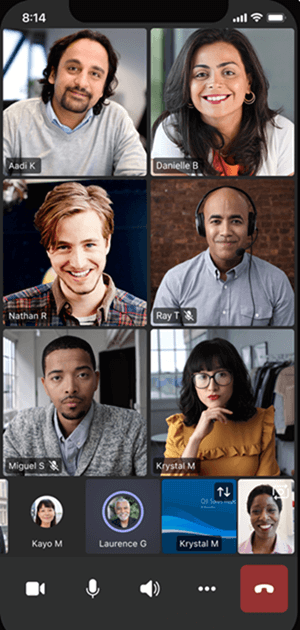
Používanie telefónu ako sprievodného zariadenia na schôdzi
Pripojte sa k schôdzi vo viacerých zariadeniach a získajte viac možností spolupráce a zdieľania obsahu.
Ak ste už na schôdzi napríklad vo svojom notebooku, môžete pridať svoj telefón ako sprievodné zariadenie a prezentovať súbory, zdieľať živé video a vykonávať mnoho ďalšie činnosti. Akékoľvek zariadenie s mobilnou aplikáciou Teams je možné pridať ako sprievodné zariadenie – stačí sa uistiť, že zariadenia, ktoré používate, sú prihlásené do toho istého konta Teams.
Po pridaní sprievodného zariadenia k schôdzi môžete vykonávať mnoho činností:
-
Používať mobilné video na zobrazenie vecí, ktoré sú mimo zorného poľa vzdialených účastníkov.
-
Zhotoviť fotografiu na zdieľanie s ostatnými alebo ju vybrať z galérie fotoaparátu.
-
Ovládať prezentáciu pomocou telefónu.
-
Zdieľať obrazovku mobilného zariadenia.
-
Ak ju vidíte v telefóne, môžete ju zdieľať na schôdzi.
Tip: Ďalšie podrobnosti nájdete v téme Pripojenie k schôdzi cez Teams v druhom zariadení.
Pridanie sprievodného zariadenia do schôdze
-
Otvorte Teams v mobilnom telefóne, keď ste už na schôdzi v inom zariadení.
-
V hornej časti obrazovky sa zobrazí správa s informáciou, že práve ste na schôdzi v inom zariadení, a v tomto zariadení sa zobrazí otázka, či sa k nej chcete pripojiť. Ťuknite na položku Pripojiť sa.
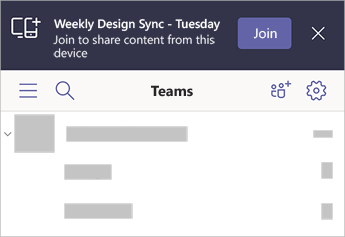
-
Zobrazia sa dve možnosti: Pridať toto zariadenie a Preniesť do tohto zariadenia. Ťuknite na položku Pridať toto zariadenie.
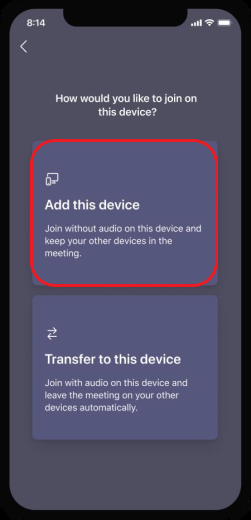
Ak sa pripojíte týmto spôsobom, stlmíme mikrofón a reproduktor sprievodného zariadenia, aby sa zabránilo vzniku efektu ozveny.
Keď ste pripravení zdieľať niečo zo sprievodného zariadenia, ťuknite na položku Spustiť prezentovanie v dolnej časti obrazovky. Vo svojom druhom zariadení budete vidieť, čo zdieľate, rovnako ako všetci ostatní účastníci schôdze.
Po dokončení ťuknite na položku Zastaviť prezentovanie alebo jednoducho zaveste. Druhé zariadenie zostane aj naďalej pripojené k schôdzi.










